Jeg ved, at familiedeling giver familiemedlemmer mulighed for at dele køb fra App Store, iTunes, iBooks og mere uden at dele konti. Men hvordan konfigureres og bruges denne funktion? Hvordan skifter jeg fra en individuel iCloud-konto til iCloud-familiedeling? Skal jeg betale for iCloud-familiedeling?
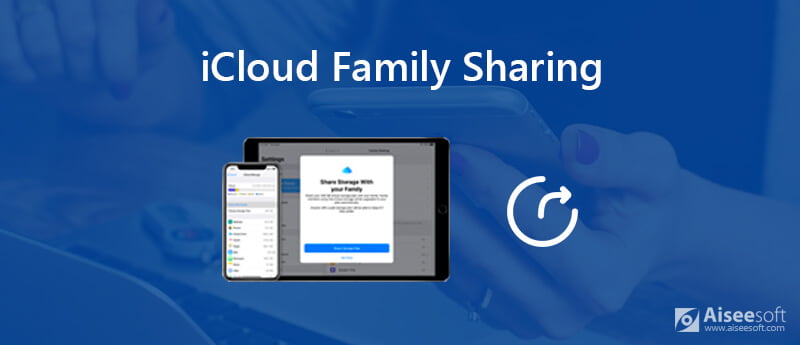
Familie Deling blev introduceret i 2014 med iOS 8 og Mac OS X Yosemite. Det gør det muligt for familier at dele indhold, der er købt med hver enkelt konto, og forblive deres separate Apple ID. Du kan nemt dele apps, musik, film, bøger og mere mellem dine familiemedlemmer.
Mange iOS- og Mac OS-brugere ved dog stadig ikke, hvordan de bruger denne funktion. Er du en af dem? Dette indlæg giver dig en detaljeret introduktion til Familie Deling. Derudover vil vi fortælle dig hvordan man konfigurerer iCloud-familiedeling, inviter andre til at deltage i familiedelingstjenesten og meget mere.
Som nævnt ovenfor, Familie Deling blev introduceret i 2014 sammen med iOS 8 og Mac OS X Yosemite. Det er faktisk en udvidelse af standard Family Sharing-planen. Familiedeling giver 6 familiemedlemmer mulighed for at dele køb fra App Store, iTunes, iBooks og Apple Music-abonnement. iCloud Family Sharing giver alle medlemmer i Family Sharing-planen mulighed for at dele og gemme billeder, forskellige app-indhold og mere.
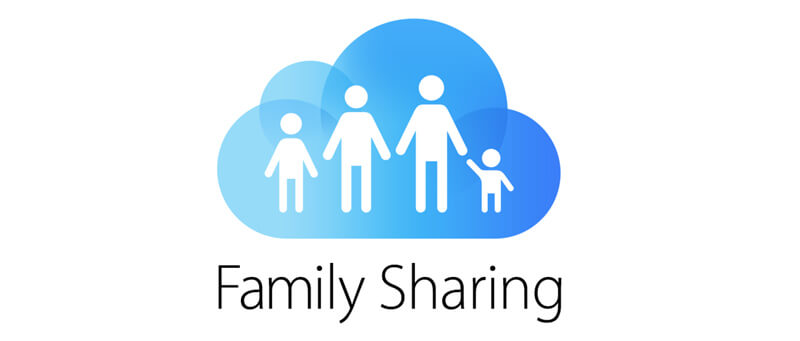
For at deltage i familiedelingsplan har alle familiemedlemmer brug for en iOS-enhed, der kører iOS 8 eller nyere, eller en Mac, der kører OS X Yosemite eller nyere. Der vil være en familieorganisator til at administrere den specifikke lager, betalingsmetode, delt indhold og mere. Alle typer data kan deles, f.eks. Køb af iTunes og App Store, Apple Music-abonnement, iCloud Storage, placeringsinfo, Apple News + og fotos osv.
Familiedeling kræver et kreditkort, der deles af alle til køb af iTunes og App Store. Du kan betale for den højere lagerplan for familier. Efter skift til familiedeling fjernes alle køb, som familiemedlemmer har foretaget tidligere, ikke.
Apple iCloud-familiedeling hjælper dig med let at dele indhold, der er købt og downloadet med andre familiemedlemmer. Alle i cirklingen Familiedeling kan bruge den samme iCloud-konto. Familiedeling er ikke kompliceret at konfigurere. Her er alt hvad du har brug for at vide om, hvordan du bruger iCloud-familiedeling.
For at dele iCloud-lagerplads skal din iOS-enhed køre iOS 11 eller en højere version. Så du foreslås at opgradere iOS til sin seneste version først. Derefter kan du tage følgende guide til at konfigurere din familiedeling.
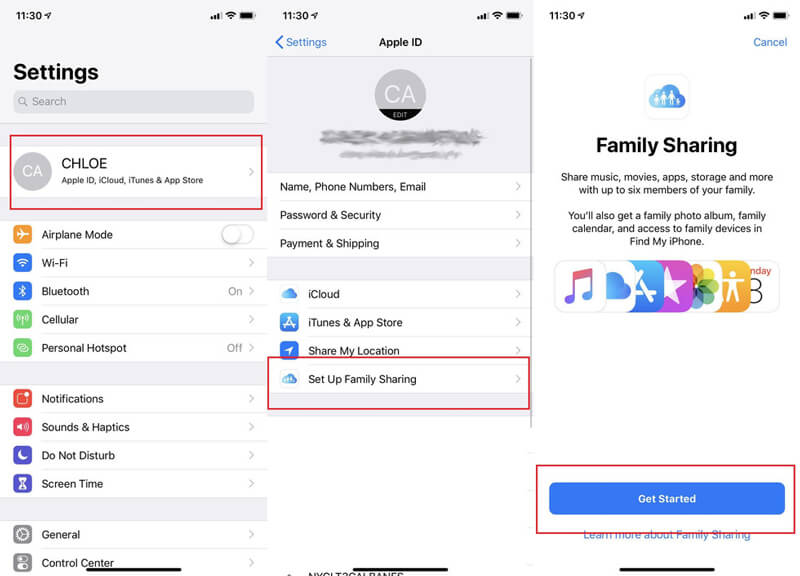

Du har tilladelse til at konfigurere delt lagerplads til dine eksisterende familiemedlemmer på både iOS-enheder og Mac.
Del en lagerplan på iPhone / iPad / iPod
Du kan sende en besked for at lade andre familiemedlemmer vide, at de kan skifte til din delte lagerplan. Her kan du opgradere til en 200 GB eller 2 TB plan efter dit behov.
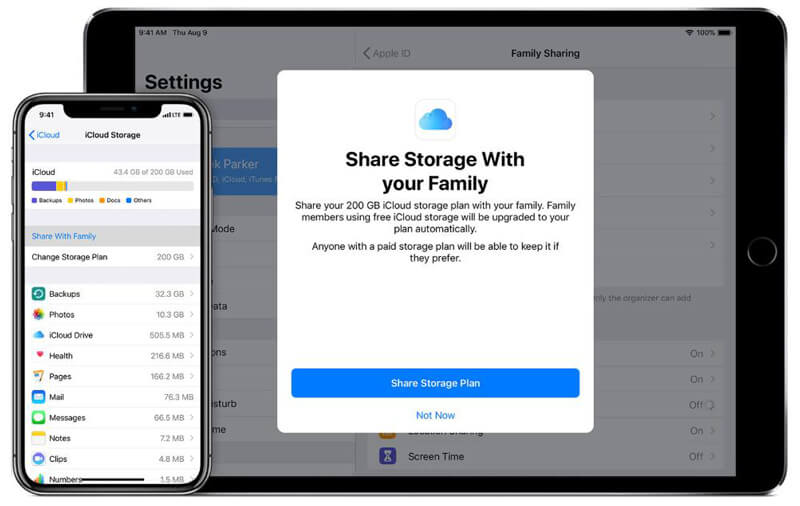
Del en lagerplan på Mac
Først skal du oprette din familie med en familiedelingsplan. Derefter kan du nemt tilføje iCloud til planen. For at tilføje familiemedlemmer til planen skal du abonnere på $ 2.99 200 GB iCloud-planen eller højere.
Når du har delt din iCloud-lagerplads med andre familiemedlemmer, kan du kontrollere de detaljerede oplysninger om brugt og efterladt lagerplads med iCloud-lagringskortet. Faktisk kan du nemt administrere den disponible plads i iCloud-lagerplanen.
Trin 1 Åbn appen "Indstillinger" på din iOS-enhed, og tryk på din "iCloud-konto".
Trin 2 Tryk på "Familiedeling"> "iCloud Storage" for at administrere indstille den specifikke iCloud-lagerplads for hvert familiemedlem.
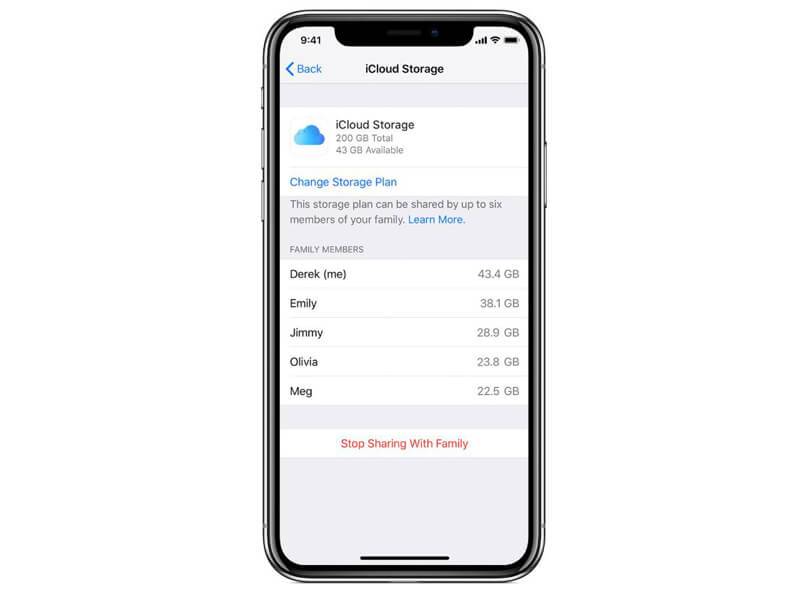
Alle familiemedlemmer får en meddelelse, når din familie har lavt lager iCloud. På det tidspunkt kan du opgradere din iCloud-lagerplan.
Familiedeling er en god måde at dele forskellige køb med andre familiemedlemmer. I tilfælde af at du vil dele flere iOS-data eller bekymre dig om nogle lækager med privatlivets fred, introducerer vi dig her en fantastisk iOS-dataoverførsel, FoneTrans. Det har evnen til at dele alle nødvendige brugte iOS-data som billeder, videoer, sange, kontakter, meddelelser osv. Mellem iOS-enheder og PC / Mac.

Downloads
FoneTrans - Bedste iOS Dataoverførsel / Manager
100 % sikker. Ingen annoncer.
100 % sikker. Ingen annoncer.


Efter at have læst dette indlæg, kan du vide mere information om iCloud familie deling. Du kan lære, hvad Familiedeling er, og hvordan du bruger det. Hvis du stadig har spørgsmål, skal du efterlade en besked i kommentarfeltet.
iCloud-deling
iCloud fotodeling fungerer ikke iCloud familie deling Fix iPhone Kan ikke dele fotos iCloud fotodeling Del kalendere og begivenheder på iPhone
Den bedste iOS Transfer-software til at administrere og overføre iOS-filer fra iPhone / iPad / iPod til din computer eller omvendt uden at køre iTunes.
100 % sikker. Ingen annoncer.
100 % sikker. Ingen annoncer.